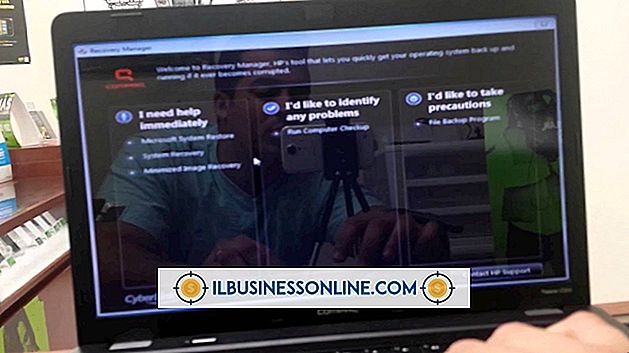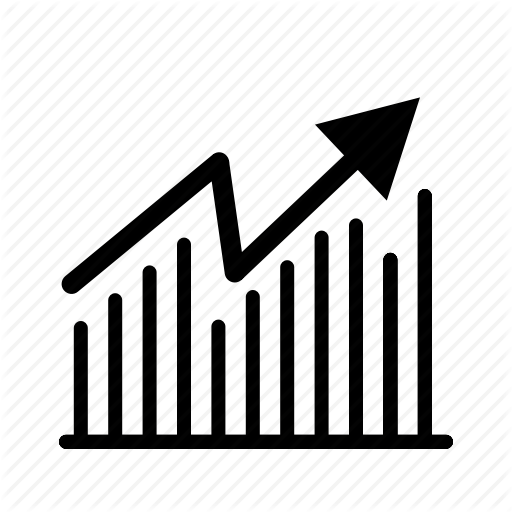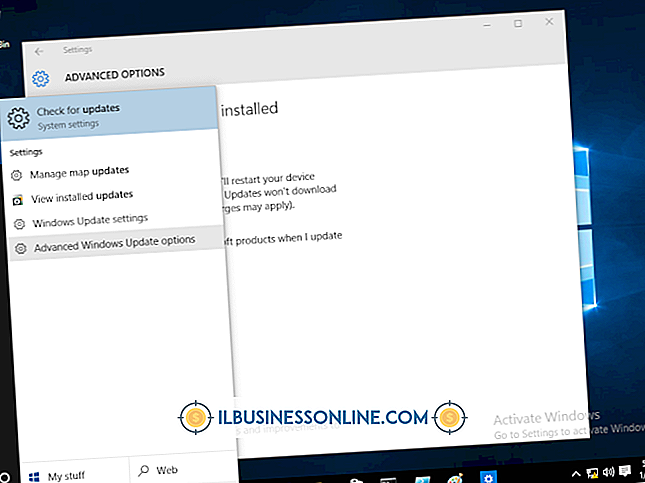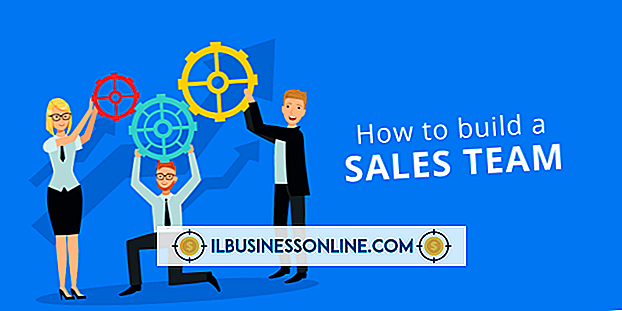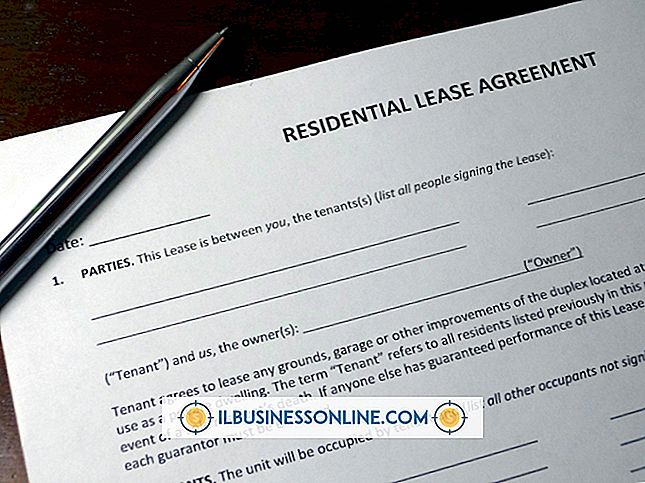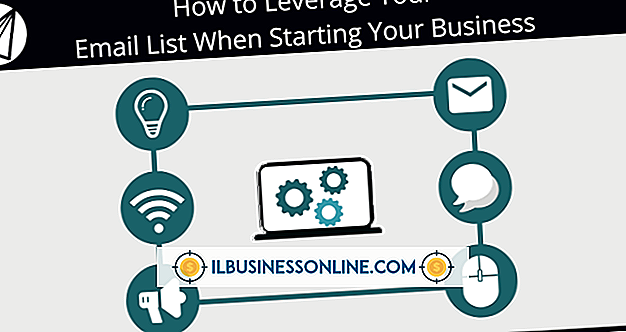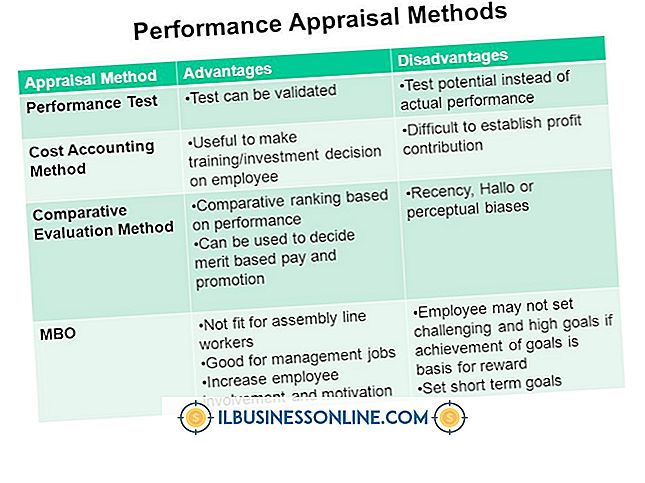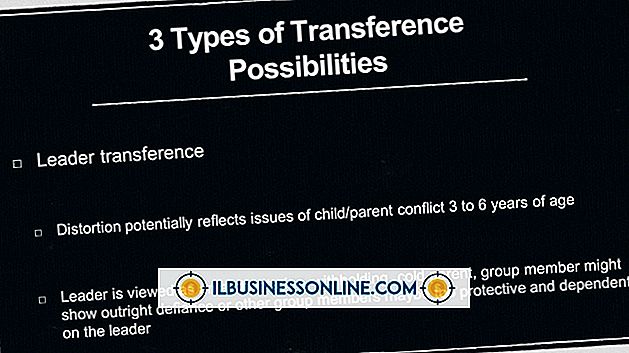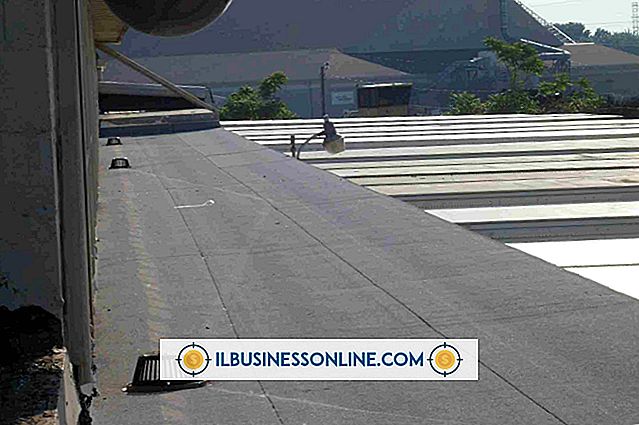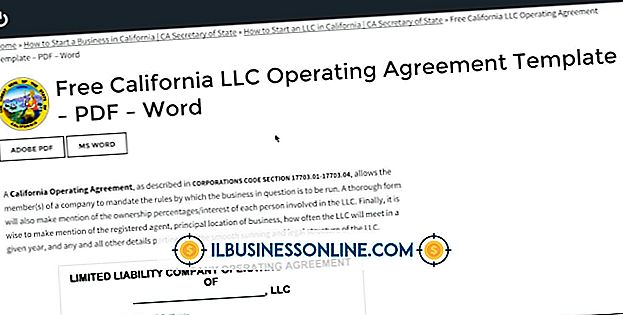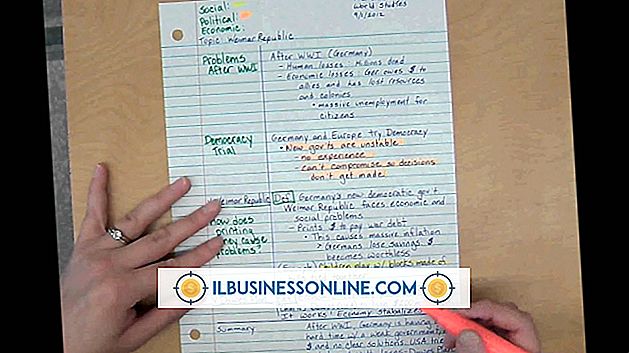Saya Lupa Kata Sandi PDF Saya

File PDF dapat berisi segala sesuatu mulai dari bukti resensi buku-buku pra-publikasi dan konsep pengembangan kekayaan intelektual rahasia yang sedang dikembangkan hingga data keuangan eksklusif dan informasi pribadi. Keamanan PDF memungkinkan penerapan berbagai tingkat perlindungan kata sandi untuk membatasi akses ke file sensitif. Jika Anda lupa kata sandi yang diperlukan untuk membuka file PDF itu sendiri atau untuk menggunakan dan mengubah fitur-fiturnya, Anda dapat kehilangan akses ke data yang dikandungnya.
Membuka File
Beberapa PDF mengharuskan Anda memasukkan kata sandi - disebut dokumen terbuka atau kata sandi pengguna - untuk mendapatkan akses ke isinya. Jika Anda menerapkan bentuk keamanan ini hanya pada salinan PDF, Anda harus mendapatkan atau mengingat kata sandi, atau membuat salinan baru file PDF tanpa perlindungan kata sandi. Jika Anda membuat PDF sendiri, kembali ke aplikasi dan dokumen dari mana Anda mengekspornya, termasuk aplikasi Microsoft Word atau Adobe Creative Suite, dan simpan konten Anda dalam file baru tanpa batasan keamanan. Jika Anda memperoleh PDF yang dilindungi kata sandi dari orang lain, hubungi pencetusnya untuk bantuan.
Mengubah dan Menggunakan File
Izin atau kata sandi utama memberikan akses ke fitur dokumen tertentu yang dapat Anda buat tidak dapat diakses berdasarkan kasus per kasus. Untuk mengurangi reproduksi informasi hak milik tanpa izin, Anda dapat mencegah pengguna mencetak dokumen Anda atau membatasi resolusi di mana mereka dapat mengeluarkannya. Demikian juga, Anda dapat menonaktifkan kemampuan untuk menyalin teks dan gambar dari file yang dilindungi. Anda juga dapat menghentikan pengguna dari mengubah atau mengedit PDF Anda, membatasi kemampuan mereka untuk menambah, menghapus, mengekstrak atau memutar halaman; mengisi atau menandatangani formulir; dan tambahkan komentar. Memasukkan kata sandi izin tidak mengganggu kemampuan pengguna untuk membuka file Anda, tetapi Anda dapat menggabungkan dokumen yang terbuka dan kata sandi izin pada file yang sama. Anda juga dapat menambahkan pengecualian khusus untuk ketentuan keamanan pencegahan-salinan sehingga orang yang menggunakan pembaca layar dapat mengakses konten Anda.
File Preflighting
Saat Anda menerapkan profil preflighting ke PDF, Anda membandingkan dokumen dengan standar yang ditentukan yang mendefinisikan fitur manajemen warna yang diharapkan, level kompresi, opsi penyematan font dan aspek lain dari pengembangan dan persiapan file. Adobe Acrobat menyertakan profil untuk jenis fungsi prepress tertentu. Anda juga dapat mengimpor profil yang Anda terima dari printer komersial dan vendor output digital. Beberapa profil mungkin menyertakan perlindungan kata sandi yang mencegah Anda mengedit pengaturannya atau mengekspornya sehingga Anda dapat membaginya dengan orang lain.
Pertimbangan Lainnya
Jika Anda menerapkan dokumen yang terbuka dan kata sandi izin untuk PDF, salah satu kata sandi akan memenuhi kriteria keamanan yang terlibat dalam membuka dokumen. Namun, kecuali Anda tahu kata sandi izin, Anda tidak akan dapat mengubah batasan level fitur yang diterapkan pada konten dokumen. Bergantung pada tingkat enkripsi yang diterapkan pada PDF, Anda dapat membatasi semua aspek konten dokumen termasuk metadata, seperti nama orang yang membuat file dan aplikasi yang digunakan untuk membuatnya.
Informasi Versi
Informasi dalam artikel ini berlaku untuk Adobe Acrobat Standard XI, Adobe Acrobat Professional XI dan Adobe Reader XI. Ini mungkin sedikit berbeda atau signifikan dengan versi atau produk lain.